Word2003文字环绕图片方式的设置
4809 点击·0 回帖
在编辑一些图文资料的时候,我们常常会插入一些图片来作为演示。但为了能让图片显示的效果更好,我们可能会设置一下图片的格式以及图片与文字之间的紧密结合!这样可以让用户更容易理解!今天Word联盟就来和大家一起探索一下Word文字环绕图片的设置方法! Word中插入图片方法 首先,进入Word后单击菜单栏的“插入”-->图片-->来自文件,然后找到你想要插入的图片,单击“插入”即可! Word中设置文字环绕图片的方法 右键单击图片,在弹出的下拉菜单中选择“设置图片格式”里面的“版式”,此时,我们就可以看到有多种不同的文字环绕图片的方式!如下图: 图片:1_110703015556_1.jpg 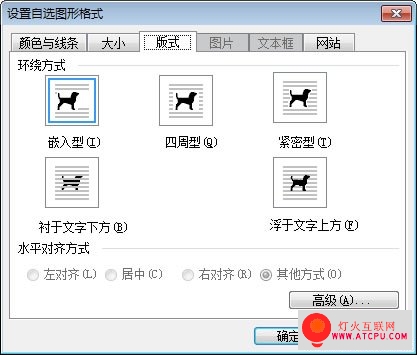 下面Word联盟就来为大家一一解说这5种文字环绕图片方式的含义及演示! 第一种环绕图片方式:嵌入型 嵌入型说明:嵌入型环绕就是我们插入图片时默认的效果。 演示效果: 图片:1_110703015556_2.jpg  第二种环绕图片方式:四周型 四周型说明:四周型环绕,无论图片是否为矩形图片,文字以矩形方式环绕在图片四周。 演示效果: 图片:1_110703015556_3.jpg  第三种环绕图片方式:紧密型 紧密型说明:如果图片是矩形,则文字以矩形方式环绕在图片周围,如果图片是不规则图形,则文字将紧密环绕在图片四周。 演示效果: 图片:1_110703015556_4.jpg  第四种环绕图片方式:衬于文字下方 演示效果: 衬于文字下方说明:图片在下、文字在上,文字会覆盖图片。 图片:1_110703015556_5.jpg  第五种环绕图片方式:浮于文字上方 浮于文字上方说明:图片在上、文字在下分,图片会覆盖文字,与“衬于文字下方”相反。 演示效果: 图片:1_110703015556_6.jpg  | ||